win10的宽带连接 win10系统如何在桌面上创建宽带连接的快捷方式
更新时间:2024-04-24 12:43:52作者:jiang
在使用Win10系统时,我们经常需要连接宽带来上网,但是每次都需要在设置里找到宽带连接再进行操作,这样显得有些繁琐,那么有没有一种更快捷的方式呢?其实在Win10系统中,我们可以在桌面上创建宽带连接的快捷方式,这样就可以方便快速地打开宽带连接,让我们更加便捷地上网。接下来就让我们一起来学习如何在Win10系统中创建宽带连接的快捷方式吧!
操作方法:
1、第一步:首先在电脑中打开【控制面板】,再点击【网络和共享中心】。

2、第二步:进入到【网络和共享中心】后,再点击【更改适配器设置】。
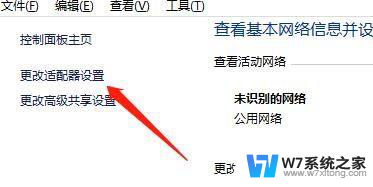
3、第三步:进入后,右键点击【宽带连接】。再选择【创建快捷方式】即可。
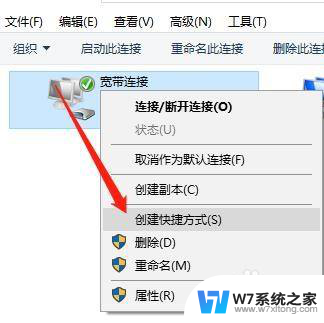
以上就是关于win10宽带连接的全部内容,如果有遇到相同情况的用户,可以按照本文的方法来解决问题。
win10的宽带连接 win10系统如何在桌面上创建宽带连接的快捷方式相关教程
-
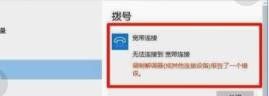 win10宽带651错误怎么解决 win10宽带连接错误651的解决方案
win10宽带651错误怎么解决 win10宽带连接错误651的解决方案2024-06-16
-
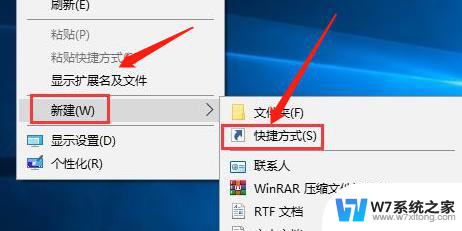 win10网页如何创建桌面快捷方式 win10系统如何在桌面创建网页快捷方式
win10网页如何创建桌面快捷方式 win10系统如何在桌面创建网页快捷方式2024-05-20
-
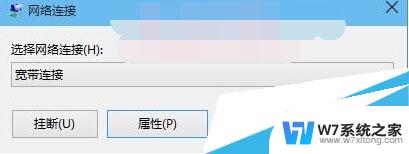 win10开机自动拨号上网 Win10系统自动连接宽带网络的设置指南
win10开机自动拨号上网 Win10系统自动连接宽带网络的设置指南2024-08-04
-
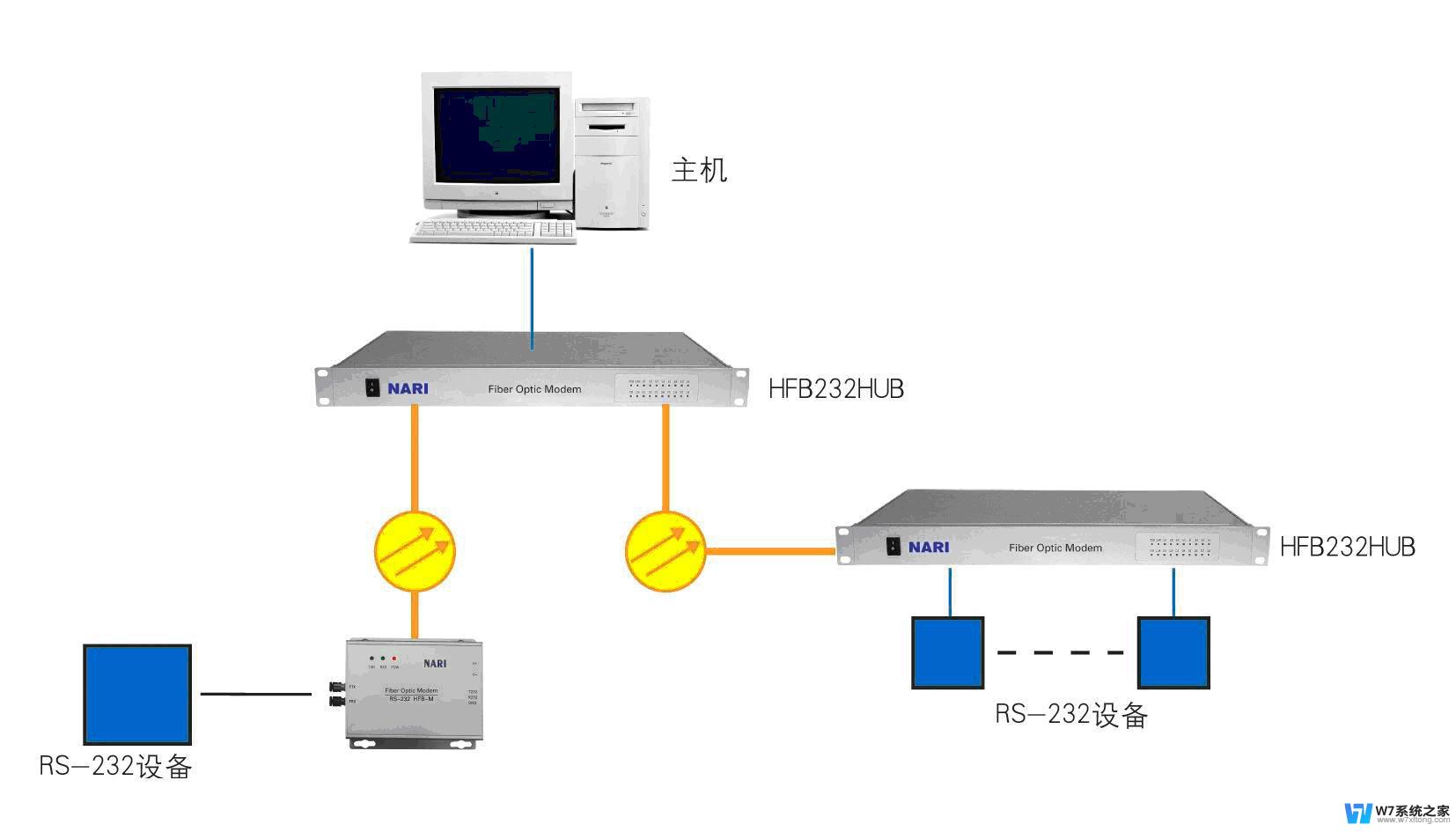 宽带连接调制解调器或其他连接设备 Win10宽带无法连接调制解调器报告了一个错误怎么解决
宽带连接调制解调器或其他连接设备 Win10宽带无法连接调制解调器报告了一个错误怎么解决2024-03-19
- win10宽带错误651最简单解决方法 win10宽带连接错误651的解决办法
- win10怎么用光猫上网 win10宽带连接设置方法
- win10电脑651出现连接不上网络 win10电脑宽带连接651错误解决方法
- win10系统桌面快捷键 Win10系统桌面新建快捷键的详细步骤
- win10ie浏览器如何合并窗口 win10 IE浏览器如何创建桌面快捷方式
- win10去除桌面快捷键箭头 怎样在WIN10系统中取消桌面快捷方式的箭头
- win设置中文 Win10中文语言设置步骤
- 激活win10永久激活 win10永久激活方法2021
- win10蓝牙键盘怎么连接电脑 Windows10蓝牙键盘连接指南
- win10选择连接方式 win10电脑怎样更改网络连接设置
- windows10添加启动 电脑win10系统添加开机启动项的操作指南
- win10任务视图怎么使用 Win10任务视图如何使用
win10系统教程推荐
- 1 激活win10永久激活 win10永久激活方法2021
- 2 win10怎么调刷新频率 win10屏幕刷新率调节教程
- 3 切换桌面1桌面2快捷键 win10怎么快速切换桌面
- 4 新买电脑的激活win10密钥 如何找到本机Win10系统的激活码
- 5 win10蓝屏打不开 win10开机蓝屏无法进入系统怎么办
- 6 windows10怎么添加英文键盘 win10如何在任务栏添加英文键盘
- 7 win10修改msconfig无法开机 Win10修改msconfig后无法启动怎么办
- 8 程序字体大小怎么设置 Windows10如何调整桌面图标大小
- 9 电脑状态栏透明度怎么设置 win10系统任务栏透明度调整步骤
- 10 win10怎么进行系统还原 Win10系统怎么进行备份和还原